简介
Wake-on-LAN 也叫 WoL,指通过网络消息打开或唤醒计算机。
网络唤醒功能在远程办公环境下显得十分必要,比如位于家中或公司的计算机,出于经济和环保的目的,不使用时一般也会进入低功耗状态,睡眠、休眠甚至是关机。一旦进入低功耗状态,就需要适当的外部刺激才能让其重新恢复至工作模式。
这时借助 WoL 通过特定网络信号进行「唤醒」便是一个不错的选择。
配合IPv6 DDNS可谓是真正的达到了远程操作/访问的终极目标。
前期设置
网卡设置
在 Windows 中,通过控制面板或者右下角网络图标,打开【网络连接】(也可以 Win+R – ncpa.cpl ),然后找到使用的有线网卡,右键点击【属性】;
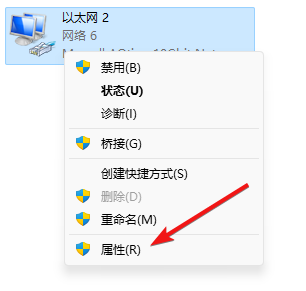
选择 【配置】 – 【电源管理】,勾选【允许此设备唤醒计算机】以及【只允许幻数据包唤醒计算机】;
这边勾选【只允许幻数据包唤醒计算机】是为了防止主板在接收其他信号时导致误开机,情况不是很常见,可选可不选。
再次选择【高级设置】,找到【唤醒魔包】,将其【开启】。
BIOS设置
除此之外,我们可能还需要启用适当的 BIOS 设置才能使用 WoL 功能,具体方法每块主板叫法略有不同,可以查找自己主板的参数名称。
参考的关键词:
- Automatic Power On
- Wake on LAN/WLAN
- Power Management
- Power On by Onboard LAN
- Power On by PCI-E Devices
- Wake on PCI-E
步骤
来到 OpenWrt 管理后台,在【系统】-【软件包】中搜索 luci-app-wol ,安装 luci-app-wol 软件包以及 luci-i18n-wol-zh-cn 语言包;
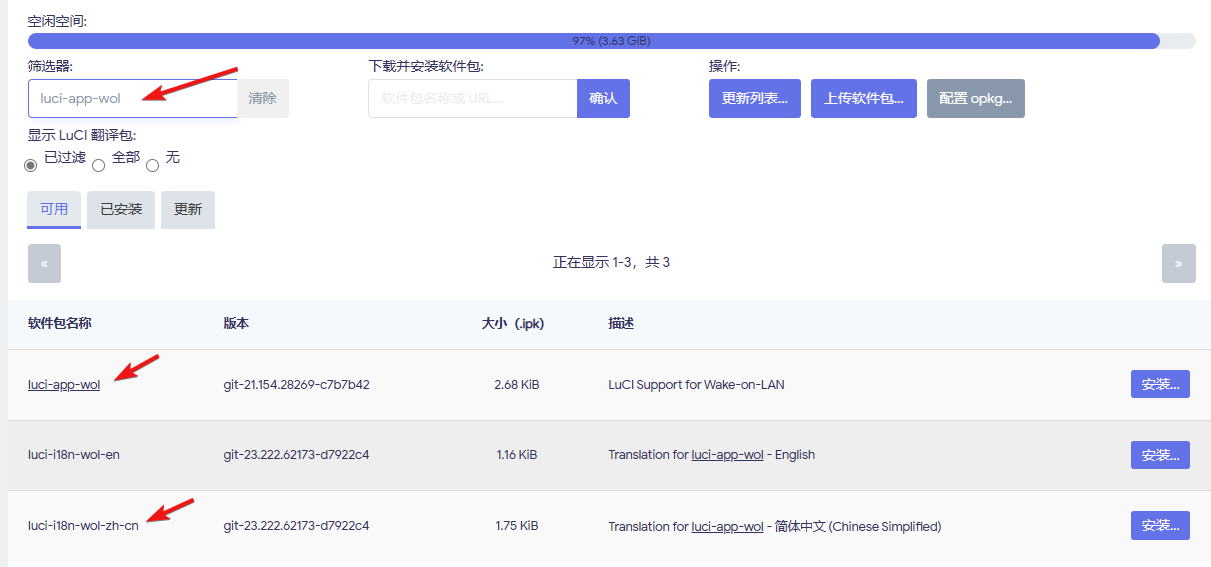
刷新界面,来到【服务】-【Wake on LAN】,网络接口这边一般不用动,在【Host to wake up】唤醒的主机选择需要被唤醒的设备,点击下方的【Wake up host】进行唤醒。
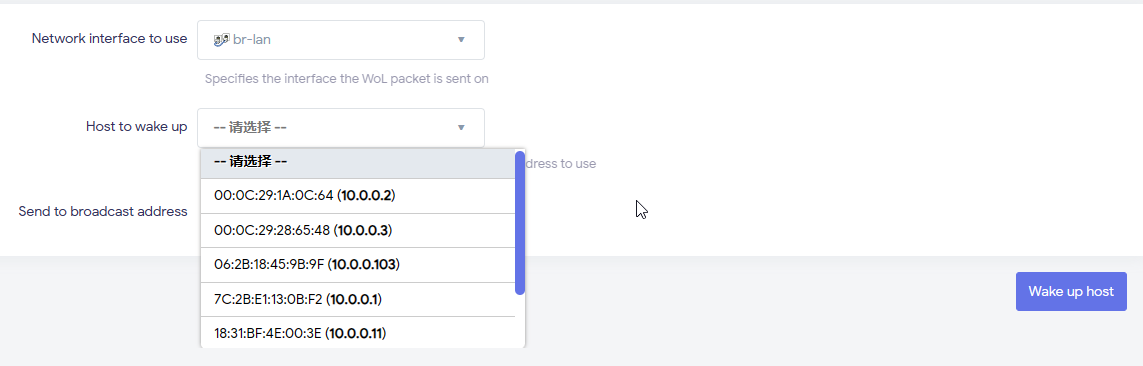
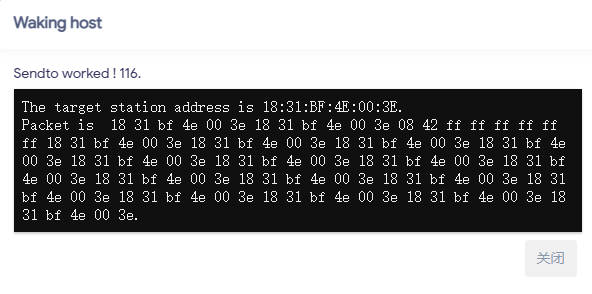
提前查看被唤醒设备的MAC或者IP,Windows设备可以通过CMD或者Powershell输入
ipconfig /all查看。
声明:本站所有文章,如无特殊说明或标注,均为本站原创发布。任何个人或组织,在未征得本站同意时,禁止复制、盗用、采集、发布本站内容到任何网站、书籍等各类媒体平台。如若本站内容侵犯了原著者的合法权益,可联系我们进行处理。

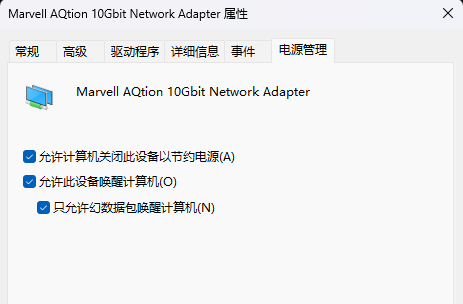
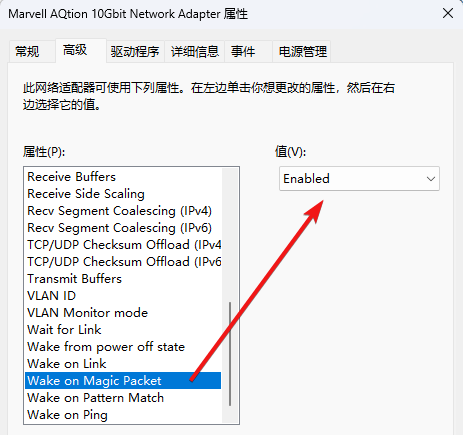


评论(0)